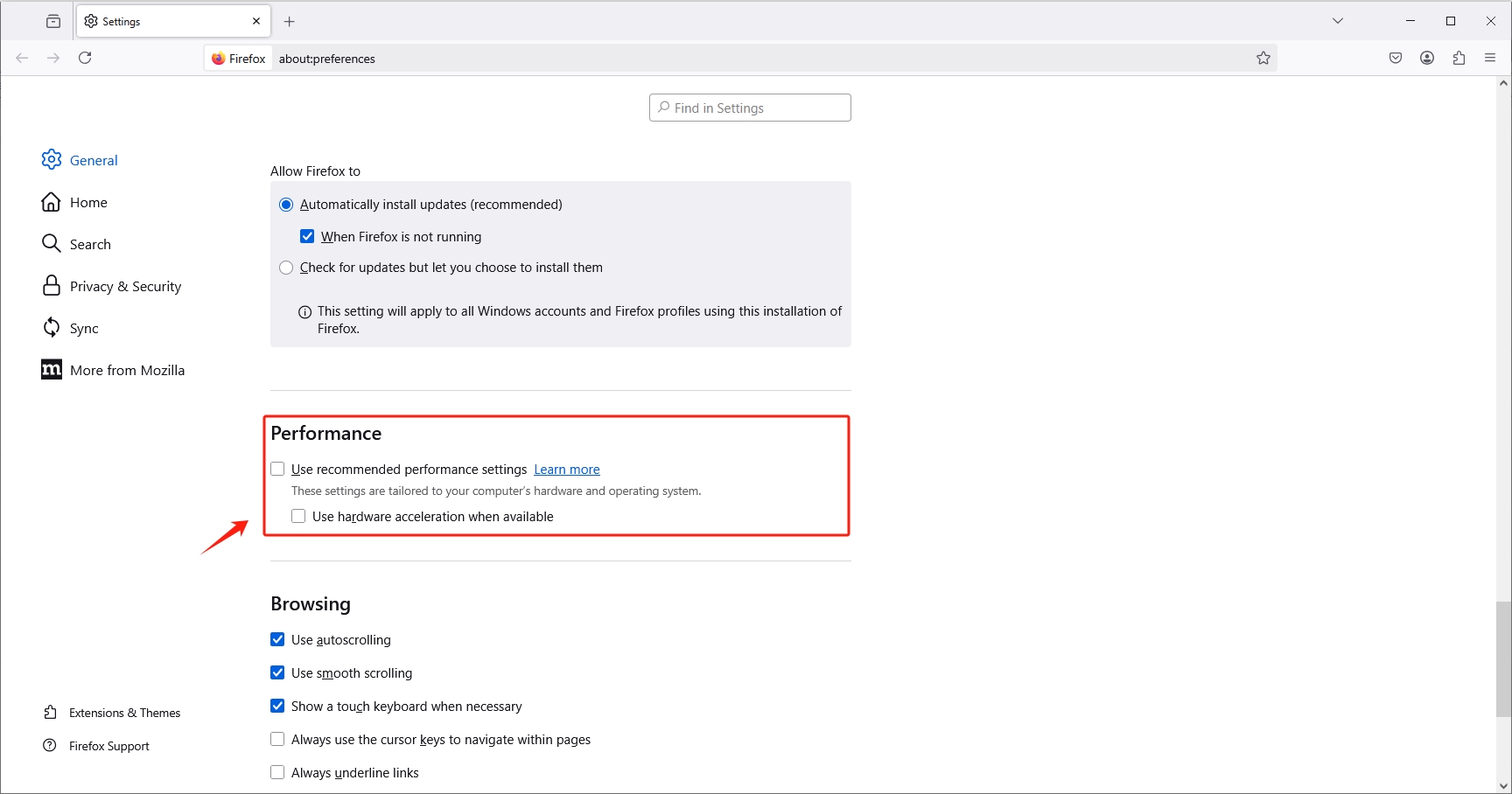¿Cómo solucionar problemas de pantalla negra en la grabación de pantalla?
Contenido
Al grabar su pantalla, encontrarse con un problema de pantalla negra puede ser frustrante, esta guía lo ayudará a solucionar los problemas de pantalla negra y garantizar una grabación fluida.
1. ¿Por qué aparece una pantalla negra al grabar?
Antes de solucionar el problema, es importante comprender por qué ocurre. Las causas comunes incluyen:
- Conflictos de aceleración de hardware – Algunos navegadores y aplicaciones utilizan aceleración de hardware, lo que puede interferir con la grabación de pantalla.
- Conflictos de tarjetas gráficas – Si su sistema tiene una GPU integrada y una dedicada, es posible que el grabador de pantalla no esté usando la correcta.
- Problemas con el modo de pantalla completa – Algunas aplicaciones y juegos bloquean la grabación en modo de pantalla completa.
- Problemas de permisos – Es posible que el software de grabación no tenga los permisos necesarios para capturar la pantalla.
- Controladores obsoletos o incompatibles – Los controladores gráficos antiguos pueden provocar fallos de grabación.
2. Cómo solucionar problemas de pantalla negra durante la grabación de pantalla
Si está grabando un navegador web o un software, deshabilitar la aceleración de hardware puede solucionar el problema.
2.1 Solucionar problemas de pantalla negra en Google Chrome
- Abra Chrome y vaya a Ajustes (chrome://configuración/).
- Desplácese hacia abajo para Sistema .
- Apagar “Utilice la aceleración de gráficos cuando esté disponible” .
- Reinicie Chrome e intente grabar nuevamente.
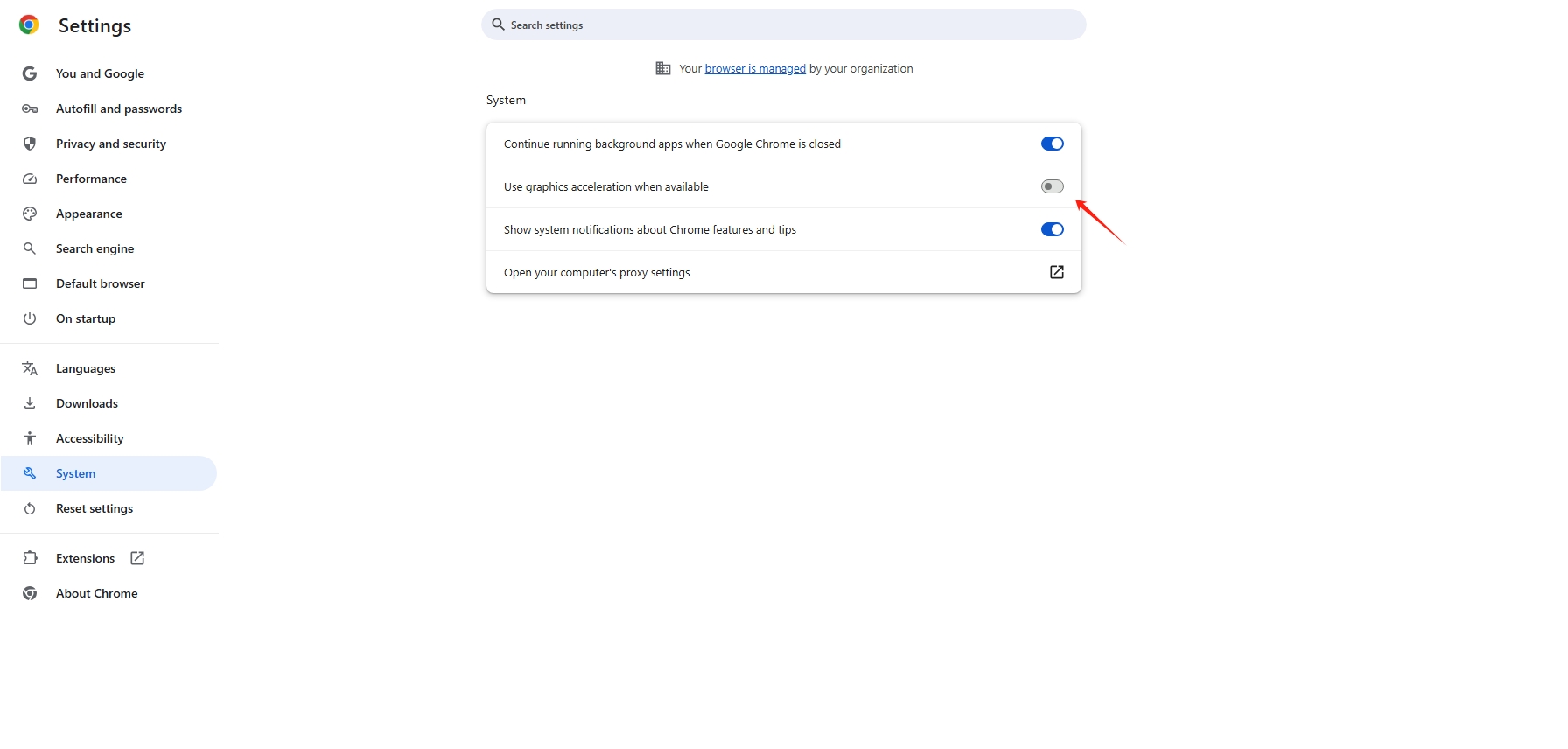
2.2 Solucionar problemas de pantalla negra en Mozilla Firefox
- Abra Firefox y vaya a Configuración > General .
- Desplácese hacia abajo para Actuación .
- Desmarcar “Utilice la configuración de rendimiento recomendada” y “Utilice la aceleración de hardware cuando esté disponible” .
- Reinicia Firefox.